エネルギー解析を実行するときに、モデルの建物要素とコンセプト マスの両方を基準にすることができます。
ビデオ: コンセプト マスと建物要素を使用するエネルギー解析
次の手順では、Revit モデルにコンセプト マスと建物要素が含まれていることを前提としています。
- 建物要素とコンセプト マスを表示する 3D ビューを開きます。
ビューにマスが表示されない場合は、[マス & 外構]タブ
 [コンセプト マス]パネル
[コンセプト マス]パネル 
 (マスを表示 フォームおよび床)をクリックします。
(マスを表示 フォームおよび床)をクリックします。 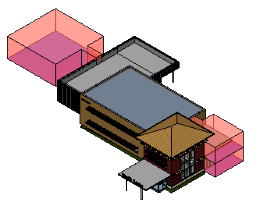
- コンセプト マスにマス床が含まれていない場合は、マス床を作成します。
コンセプト マスにマス床が含まれる場合にのみ、エネルギー シミュレーションの解析にコンセプト マスが含まれます。
マス床を含まないコンセプト マスは、モデルへの光を遮るシェーディング要素として扱われます。
- [解析]タブ
 [エネルギー解析]パネル
[エネルギー解析]パネル 
 (エネルギー設定)をクリックします。
(エネルギー設定)をクリックします。 - [エネルギー設定]ダイアログで、次の操作を実行します。
- [エネルギー モデル]で、[解析モード]を[コンセプト マスと建物要素を使用]に設定します。
- エネルギー解析に合わせて他のパラメータを変更します。
- [OK]をクリックします。
- (省略可能) [解析]タブ
 [エネルギー解析]パネル
[エネルギー解析]パネル 
 (エネルギー モデルを作成)をクリックします。プロンプトで、[エネルギー解析モデルを作成]をクリックします。 モデルが完成したら、[作業を続行]をクリックします。
(エネルギー モデルを作成)をクリックします。プロンプトで、[エネルギー解析モデルを作成]をクリックします。 モデルが完成したら、[作業を続行]をクリックします。 この手順を使用すると、エネルギー解析を実行する前にモデルを表示して検証し、問題を解決することができます。
- エネルギー モデルは[3D エネルギー モデル]ビューで開きます。また、解析スペース集計表と解析サーフェス集計表を確認することで、解析モードのジオメトリを把握できます。「建物要素に基づいたエネルギー モデルの表示について」を参照してください。
- 解析するエネルギー モデルの改善方法についてのヒントは、「建物要素を使用するエネルギー解析 - モデルの検証」と「ベスト プラクティス: コンセプト マスを使用するエネルギー解析」を参照してください。
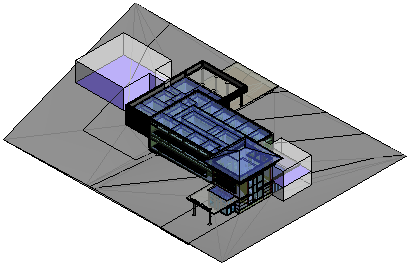 注: Revit モデルを変更する場合、変更を反映させるには、エネルギー モデルを削除してから作成し直します。
注: Revit モデルを変更する場合、変更を反映させるには、エネルギー モデルを削除してから作成し直します。 - Autodesk® A360 にサインインします。
[サインイン]
 [Autodesk® A360 にサインイン]をクリックします。オートデスク ID とパスワードを入力します。
[Autodesk® A360 にサインイン]をクリックします。オートデスク ID とパスワードを入力します。 - [解析]タブ
 [エネルギー解析]パネル
[エネルギー解析]パネル 
 (エネルギー シミュレーションを実行)をクリックします。
(エネルギー シミュレーションを実行)をクリックします。 - 指示を求めるダイアログが表示されます。該当する項目を選択します。
ソフトウェアでエネルギー解析モデルのジオメトリが検出されます。モデルのサイズや複雑さに応じて、この処理にはかなりの時間がかかることがあります。
ソフトウェアでは、少なくとも 1 つの床、壁、屋根が含まれる合理的に閉じたシェルでモデルが構成され、そのモデルに既知の地理的位置があることを確認します。エネルギー解析を正しく実行するために、その他のモデル要件も考慮されます。 -
エネルギー モデルの作成または更新が必要な場合は、処理が完了したときに通知されます。エネルギー シミュレーションを続行するには、[OK]をクリックします。
- [エネルギー シミュレーションを実行]ダイアログで、次の操作を実行します。
- [実行名]に、解析の名前を指定します。
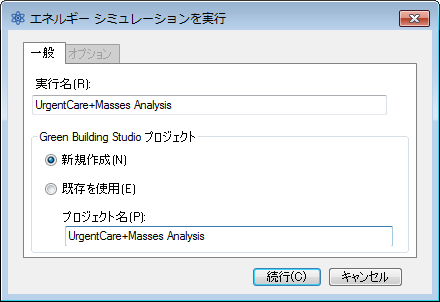
- Green Building Studio プロジェクトで、次の操作を行います。
- エネルギー シミュレーションを初めて実行する場合や、Revit モデルのエネルギー設定を変更した場合(建物のタイプや場所を含む)は、[新規作成]を選択します。
このオプションを使用することで、エネルギー シミュレーションに最新の Revit 設定を確実に使用できます。
- 前回このモデルのエネルギー シミュレーションを実行してからエネルギー設定を変更していない場合や、このシミュレーション用に定義済みの設定を使用した GBS プロジェクトを作成した場合は、[既存を使用]を選択して、使用する GBS プロジェクトを指定します。
既存の GBS プロジェクトの設定は、Revit モデルのエネルギー設定に行った変更(建物タイプや場所を含む)より優先されます。
詳細については、「エネルギー解析の GBS プロジェクトを指定する」を参照してください。
- エネルギー シミュレーションを初めて実行する場合や、Revit モデルのエネルギー設定を変更した場合(建物のタイプや場所を含む)は、[新規作成]を選択します。
- (省略可能) Green Building Studio を使用して追加できる公共料金請求データや天候期間データ セットを指定する場合は、[オプション]タブをクリックします。
詳細については、「公共料金請求を追加する」を参照してください。
- [続行]をクリックして、シミュレーションを実行します。
エラー状態でなければ、gbXML ファイルが作成されてシミュレーション用に Green Building Studio に送信されます。シミュレーションが完了すると、Green Building Studio が Revit に結果を返し、警告が表示されます。
- [実行名]に、解析の名前を指定します。
- 結果を表示するには、警告内の解析名をクリックします。

または、[エネルギー解析]パネルで
 (結果および比較)をクリックし、プロジェクト ツリーから解析を選択します。
(結果および比較)をクリックし、プロジェクト ツリーから解析を選択します。 - [結果および比較]ダイアログで解析結果を表示します。